新云软件园:请安心下载,绿色无病毒!
软件提交最近更新热门排行VM完美安装MAC OS 10.9图文教程
VMware Workstation 是非常优秀的一款桌面虚拟化软件,今天新云软件园小编在本文使用VM为大家安装MAC OS X 10.9系统,有爱好的小伙伴们和果友们一起来看看吧。VM安装MAC OS X 10.9说明,小编在本文进行安装的环境是Win7 64位操作系统环境下的VMware Workstation 10中进行安装的,全程全程亲测安装图文教程供大家参考。
VMware安装MAC OS X 10.9前期准备工作
1.请确定你的PC电脑上是否已经安装了VMware Workstation 10(VM虚拟机安装方法本文不做介绍)
2.确定你已经下载好了MAC OS X.dmg原版镜像或者MAC OS X懒人版镜像文件
3.确定你的VM虚拟机已经安装了VM mac os补丁(安装详细见软件简介)
- 2017-09-21VMware Workstation 10 Pro 10.07 中文版
- 2014-09-18VM MAC OS补丁 1.3
VM安装MAC OS X10.9
1.打开VMware 10 在界面点击创建新的虚拟机或者使用快捷键Ctrl+N进行创建
2.在新建虚拟机向导窗口中我们需要选择"典型推荐安装"并点击下一步
3.接下来在弹出的对话框中选择需要安装的MAC OS X 10.9镜像文件,文件选择完后点击下一步
4.在弹出的窗口选择我们需要安装的MAC OS X操作系统选项以及版本,然后点击下一步
5.接下来在进入的VM虚拟机主界面中选择MAC OS X 10.9中选择虚拟机设置,或者使用快捷键Ctrl+D进行设置,在处理器选项中,选择“处理器核心数量”为 2 个,这样可诱导 VMware 虚拟机自动启用高级硬件虚拟化技术。在显示选项中启用“加速3D 图形”
6.在高级设置中,设置“已抓取输入”的优先级为“高”,并勾选“禁用内存页面休整”。然后点击确定。
7.启动 VMware 虚拟机并安装 Mac OS X,启动虚拟机后,虚拟机默认从光盘引导,在苹果 Logo 约两分钟后,
8.此刻竟如安装界面,选择以“简体中文为主要语言”选项,单击下一步按钮(中央指向右边的箭头)进入安装OS X界面
9.在安装界面菜单栏点击实用工具,在下拉菜单中选择磁盘工具,并点击磁盘工具点击进入,
9.在进入磁盘工具的界面,从左侧选择虚拟机自带的硬盘,然后点击分区选项,根据自己的需求进行分区设置,然后分别对所分区进行选择格式化,单击右侧的”抹掉“(在Windows中叫格式化),然后点击确定即可。
10.我们对磁盘进行分区和格式化后,会返回到安装主界面,单击已经格式化好的磁盘点击安装,安装会有几分钟请等待安装完成,
11.安装成功后,单击”重新启动按钮“重新启动MAC OS X 10.9操作系统.
 视频录制软件
视频录制软件视频录制软件是一类可以对游戏视频录制、在线视频录制、电脑屏幕录像、qq视频录像、网络课件、操作教程录制等等进行实时录制的工具,新云下载提供了几款不错的视频录制软件下载,有视频录制软件免费版、视频录制软件...
 EV录屏PC端 5.1.0 官方最新版32.3 MB |12-11
EV录屏PC端 5.1.0 官方最新版32.3 MB |12-11 轻映录屏电脑版 3.0.0.0 官方最新版25.9 MB |07-13
轻映录屏电脑版 3.0.0.0 官方最新版25.9 MB |07-13 录屏君 6.1.2 官方版75 MB |01-16
录屏君 6.1.2 官方版75 MB |01-16 Bandicam中文破解 6.0.4.2024 绿色版27 MB |11-14
Bandicam中文破解 6.0.4.2024 绿色版27 MB |11-14 野葱录屏电脑版 3.6.26.246 官方版1.8 MB |11-05
野葱录屏电脑版 3.6.26.246 官方版1.8 MB |11-05 Bandicam班迪录屏64位 6.0.4.2024 绿色版27.71 MB |11-02
Bandicam班迪录屏64位 6.0.4.2024 绿色版27.71 MB |11-02 Bandicam班迪录屏64位中文版 6.0.4.2024 官方版30 MB |11-02
Bandicam班迪录屏64位中文版 6.0.4.2024 官方版30 MB |11-02 Bandicam班迪录屏32位 5.1.1 官方版21.41 MB |11-02
Bandicam班迪录屏32位 5.1.1 官方版21.41 MB |11-02
 屏幕录制工具
屏幕录制工具屏幕录像软件专题提供:屏幕录制工具,屏幕录制专家,黑金屏幕录制专家,屏幕录制助手等免费下载!
 EV录屏PC端 5.1.0 官方最新版32.3 MB |12-11
EV录屏PC端 5.1.0 官方最新版32.3 MB |12-11 轻映录屏电脑版 3.0.0.0 官方最新版25.9 MB |07-13
轻映录屏电脑版 3.0.0.0 官方最新版25.9 MB |07-13 录屏君 6.1.2 官方版75 MB |01-16
录屏君 6.1.2 官方版75 MB |01-16 野葱录屏电脑版 3.6.26.246 官方版1.8 MB |11-05
野葱录屏电脑版 3.6.26.246 官方版1.8 MB |11-05 Bandicam班迪录屏64位 6.0.4.2024 绿色版27.71 MB |11-02
Bandicam班迪录屏64位 6.0.4.2024 绿色版27.71 MB |11-02 Bandicam班迪录屏64位中文版 6.0.4.2024 官方版30 MB |11-02
Bandicam班迪录屏64位中文版 6.0.4.2024 官方版30 MB |11-02 Bandicam班迪录屏32位 5.1.1 官方版21.41 MB |11-02
Bandicam班迪录屏32位 5.1.1 官方版21.41 MB |11-02 金舟录屏大师 4.0.1.0 官方版6.2 MB |10-10
金舟录屏大师 4.0.1.0 官方版6.2 MB |10-10
猜你喜欢
热门文章
本类排行
特别推荐
 酷狗音乐电脑版 10.2.46 官方最新版
酷狗音乐电脑版 10.2.46 官方最新版101.6 MB | 01-09
进入 火绒安全软件 5.0.75.2 正式版
火绒安全软件 5.0.75.2 正式版23.5 MB | 12-30
进入 网易CC直播PC客户端 3.22.55 官方最新版
网易CC直播PC客户端 3.22.55 官方最新版280.5 MB | 12-30
进入 360浏览器2024 15.1.1386.64 官方版
360浏览器2024 15.1.1386.64 官方版105.7 MB | 12-29
进入 剪映电脑版 4.8.0 官方版
剪映电脑版 4.8.0 官方版543.5 MB | 12-23
进入
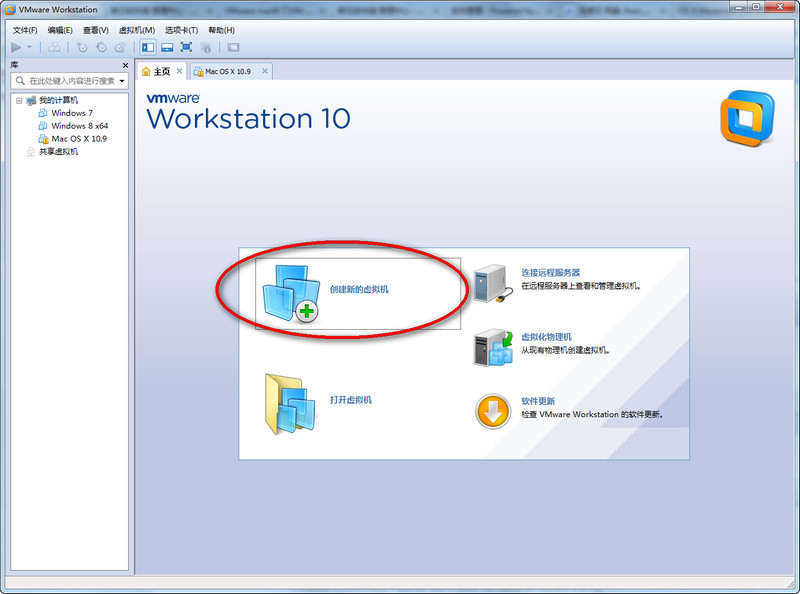
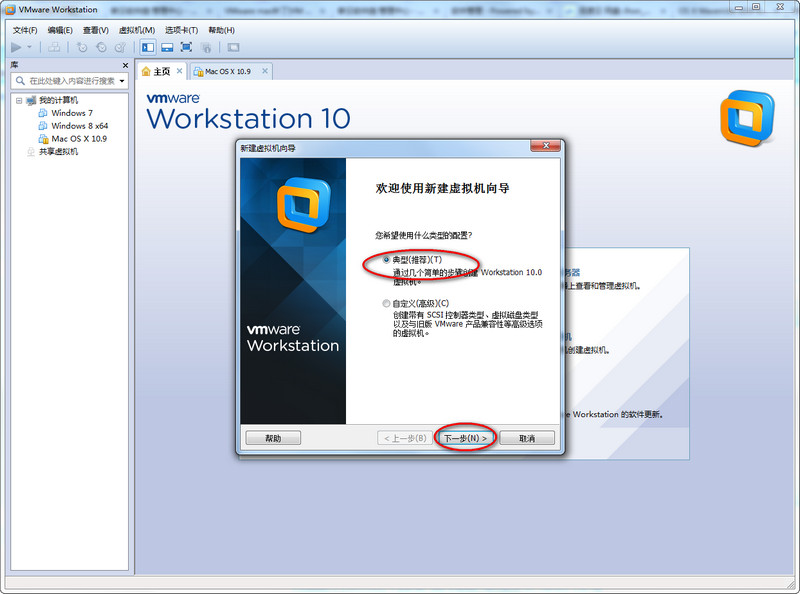
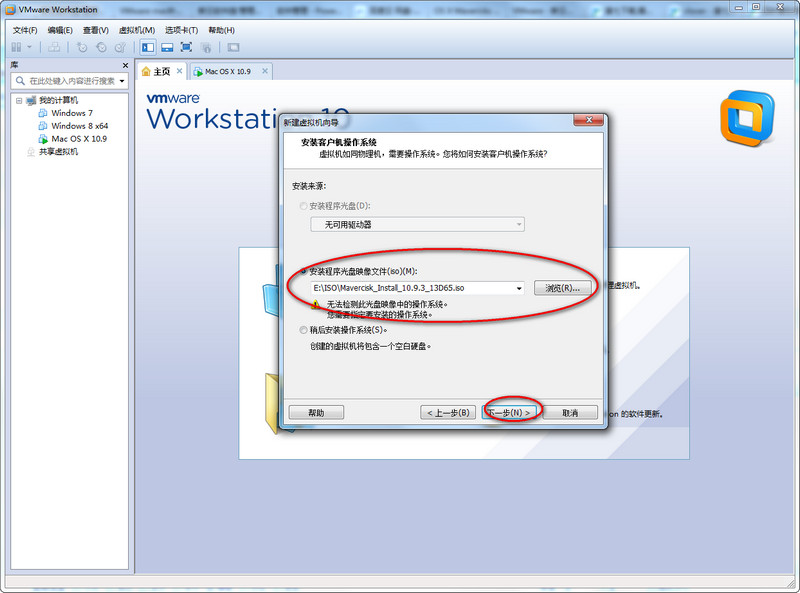

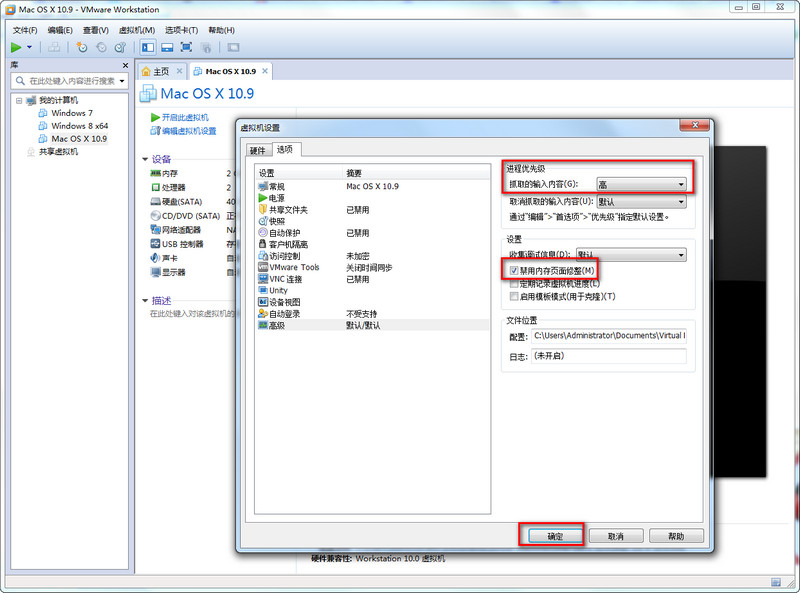
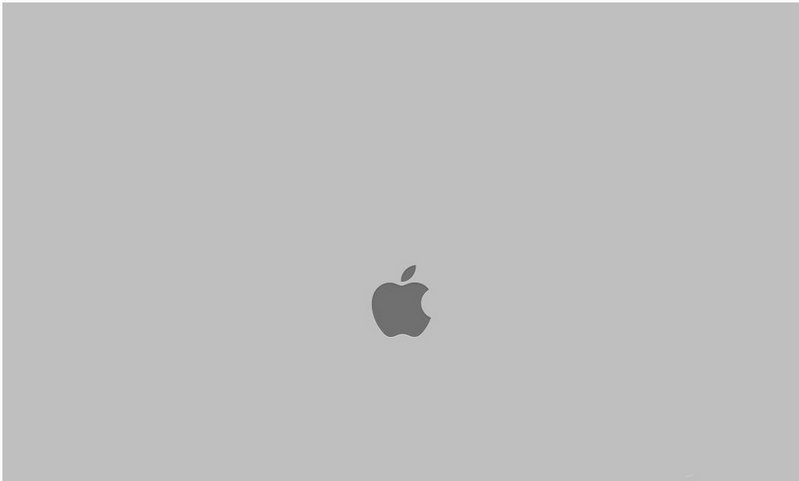
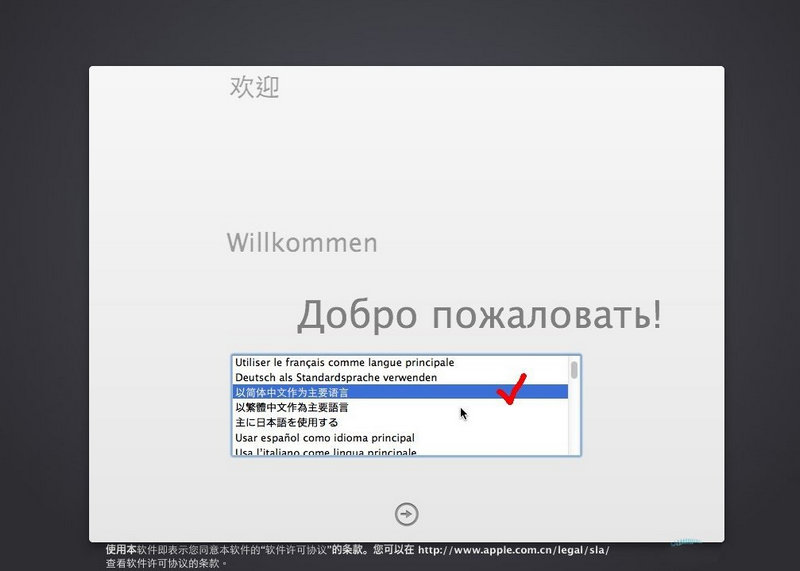
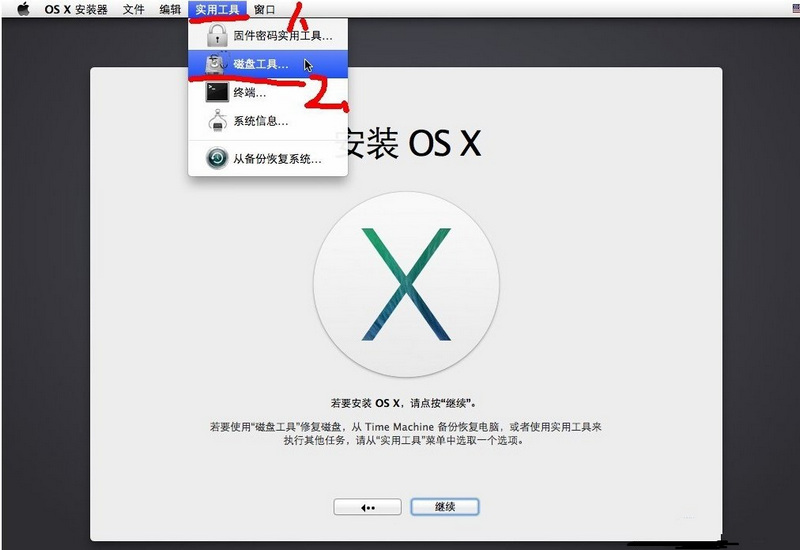
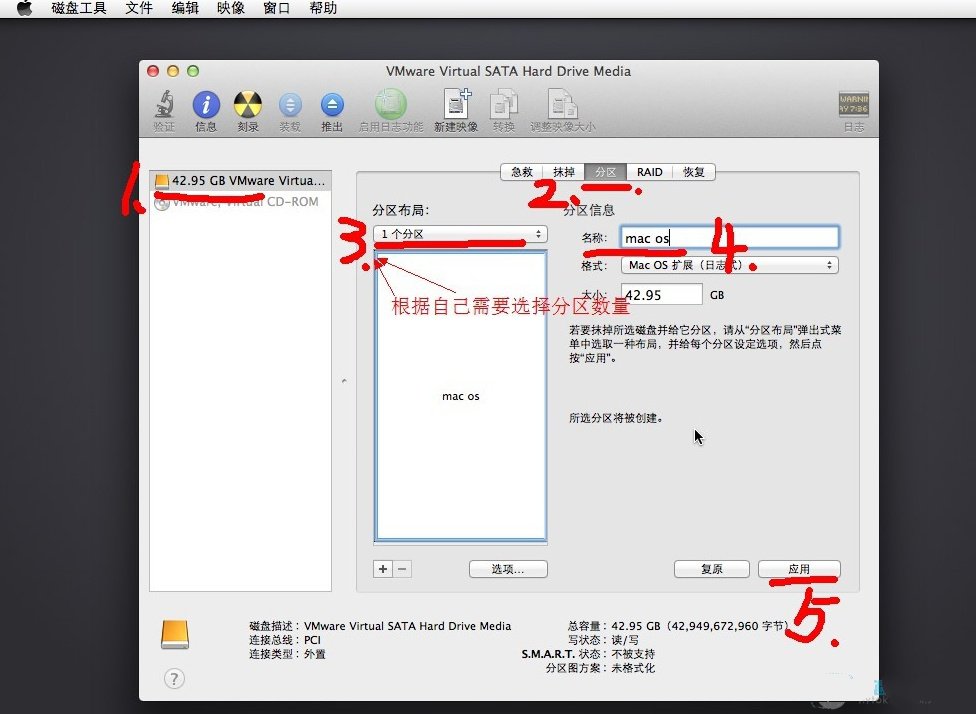
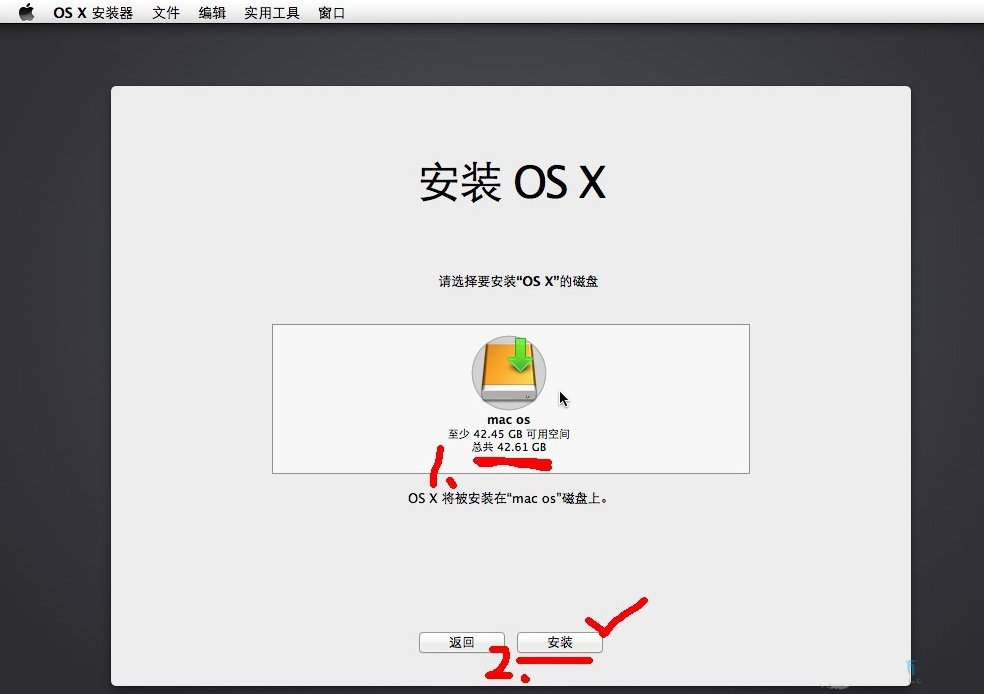

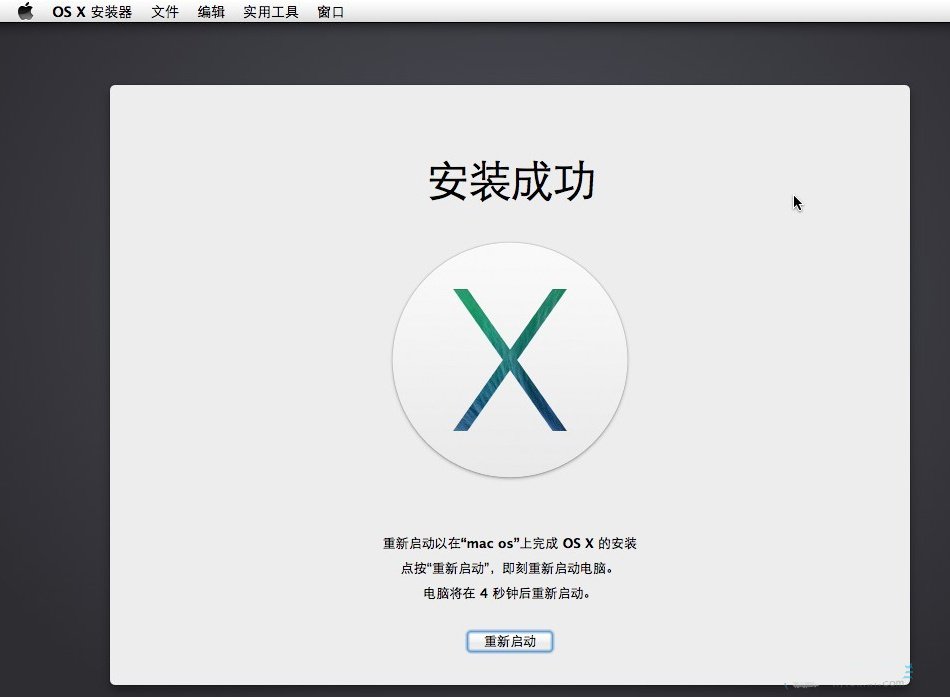
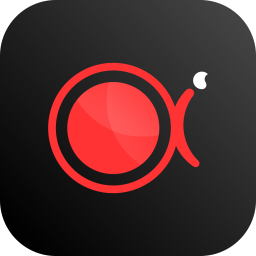




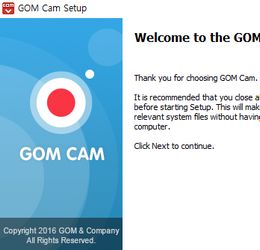

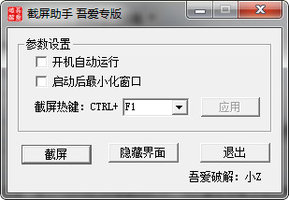
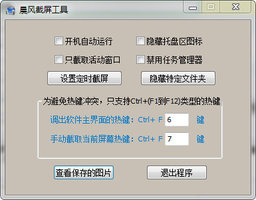


文章评论
网友评论